IPVanish (새 탭에서 열림) 는 256비트 AES 암호화, DNS/IPv6 누출 보호, 모든 장치의 통신을 차단하는 기능인 LAN 차단과 같은 기능을 자랑하는 가상 사설망(VPN) 서비스입니다. 로컬 영역 네트워크를 공유할 때 당신과 함께.
IPVanish를 사용하면 IKEv2, OpenVPN(TCP 및 UDP), L2TP 및 PPTP 프로토콜 중에서 선택할 수 있습니다.
- IKEv2 ('Internet Key Exchange Protocol Version 2')를 사용하면 장치가 VPN 연결을 중단하지 않고 Wi-Fi와 셀룰러 네트워크 간에 전환할 수 있습니다.
- TCP를 통한 OpenVPN ('전송 제어 프로토콜')은 가장 많이 사용되고 안정적인 VPN 연결 유형입니다. 데이터 전송 중 정보 패킷의 손실을 방지하기 위해 오류 수정을 사용합니다.
- OpenVPN over UDP ('User Datagram Protocol')는 오류 수정을 사용하지 않기 때문에 TCP보다 빠른 경향이 있습니다.
- L2TP ('레이어 2 터널링 프로토콜')는 OpenVPN 프로토콜과 호환되지 않는 모바일 장치에 가장 적합합니다. L2TP는 PPTP의 보안 취약점을 수정하지만 OpenVPN보다 속도가 느릴 수 있습니다.
- PPTP ('Point-to-Point Tunneling Protocol')는 다른 프로토콜이 작동하지 않을 때 가장 잘 작동합니다. 그러나 보안 문제가 많기 때문에 비디오 콘텐츠 스트리밍과 같이 위험도가 낮고 속도를 많이 사용하는 활동을 위한 최후의 수단으로만 권장됩니다.
이 단계별 가이드는 IPVanish Windows 앱에서 다양한 프로토콜 중에서 선택하는 방법을 보여줍니다.
- 최고의 VPN 서비스 목록을 확인하세요
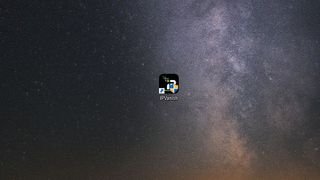
1. 앱 시작
IPVanish 앱을 찾아 엽니다.
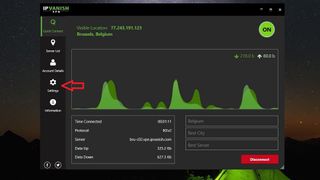
2. 설정 열기
앱에서 앱 창 왼쪽에 있는 설정 버튼을 클릭합니다.
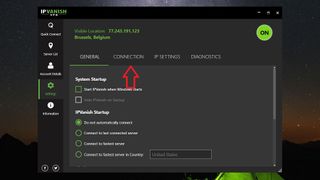
3. 연결 설정으로 이동
설정에 도달하면 연결을 클릭하여 IPVanish VPN 연결 설정을 엽니다 .
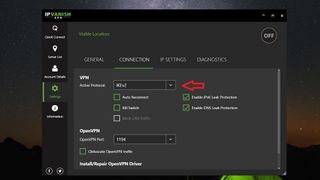
4. '활성 프로토콜' 드롭다운 목록을 찾습니다.
활성 프로토콜 드롭다운 목록은 VPN 설정의 연결 탭 아래에 있습니다 .
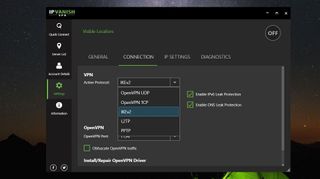
5. 특정 프로토콜 선택
이 작업을 수행하기 전에 VPN 서버에 연결되어 있지 않은지 확인하십시오(연결되어 있는 경우 앱 창의 오른쪽 상단 모서리에 있는 녹색 원형 ON 버튼을 클릭하십시오). 드롭다운 목록을 클릭합니다. 프로토콜 목록이 표시됩니다. 이름을 클릭하여 원하는 프로토콜을 선택하십시오. 변경 사항은 다음에 서버에 연결할 때 적용됩니다.
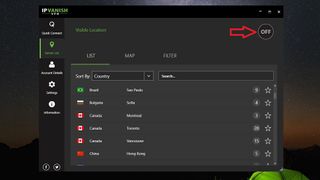
6. 서버에 연결
지금 해야 할 일은 서버에 연결하고 안전하게 온라인 활동을 재개하는 것입니다. 앱 창의 오른쪽 상단 모서리에 있는 둥근 켜기/끄기 버튼을 누르면 IPVanish 에서 사용한 마지막 서버 위치( 새 탭에서 열림) 에 연결됩니다 . 또는 서버 목록 버튼을 클릭하고 원하는 서버를 선택할 수 있습니다.

